Имеется 2 Тб внешний накопитель (жесткий диск WD Passport) с Файловой системой NTFS, используемый как резервной хранилище для ноутбука с ОС Windows (11). Был приобретен Macbook и появилась необходимость делать бэкапы с него, но чтобы не покупать отдельный накопитель будем использовать имеющийся.
Из 2 Тб на диске свободно 1.3 Тб, из которых 400 Гб я готов выделить для бэкапов Time Machine для MacOS.
К сожалению, MacOS не умеет использовать NTFS том в качестве хранилища для резервного копирования, нужна другая ФС, разве что в качестве внешнего накопителя (Для полноценной работы чтения/записи на NTFS использую mounty.app приложение).
Выделяем пространство
Мы не будем использовать сторонний платный или бесплатный софт, только то, что имеется в ОС "из коробки".
Первым делом подключаем внешний накопитель к ПК/ноутбуку с ОС Windows.
ПКМ на Этот Компьютер > Управление > Управление дисками.
Выбираем наш накопитель, ПКМ на основном томе и выбираем "Сжать том", далее указываем необходимый размер сжимаемой области - это то пространство, которое мы далее будем использовать для хранения бэкапов Time Machine.
Запускаем процесс и ждем. В моем случае процесс занял около 5 минут.
Создаем дополнительный том
По результатам имеем основной том и нераспределенное пространство:
ПКМ на нераспределенном пространстве и выбираем Создать Том.
Выбираем любое имя и Файловую систему ExFAT и выбираем "Быстрое форматирование". Процесс займет несколько секунд.
Финальный этап
Подключаем внешний накопитель к Macbook.
Заходим в Системные настройки.
-
Находим Time Machine и выбираем диск - новый том, в моем случае называется MacOS:

MacOS - ExFAT том для Time Machine, а WD_Bakhti - основной NTFS том. -
Запускаем процесс резервного копирования.
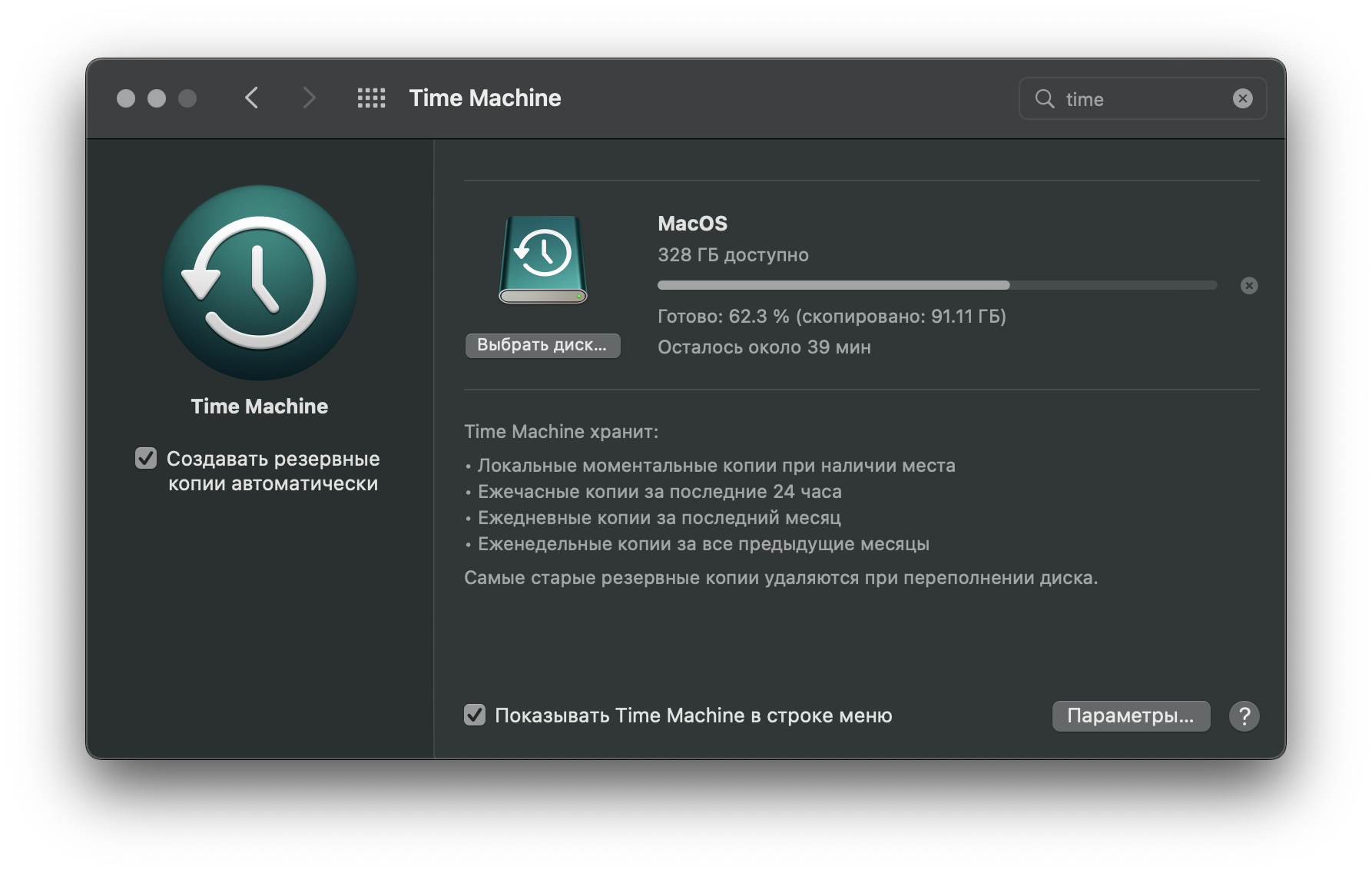
На Жестком диске по usb 3.1 бэкап размером 140 Гб производится за 1.5 часа. На SSD, уверен, будет в разы, а то десятки раз быстрее.
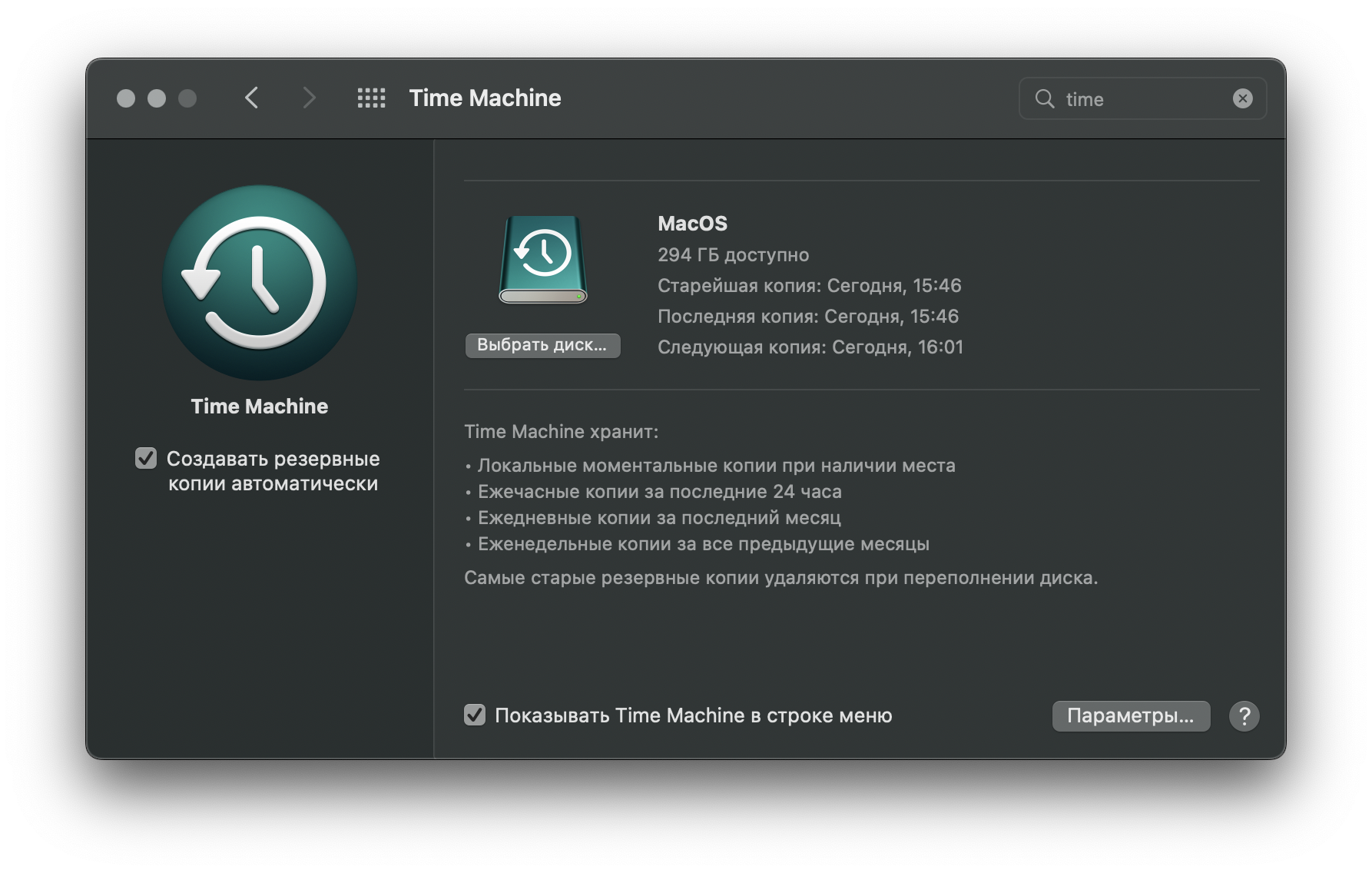
P.S.:
Macbook Air M1 2020 8/256, ОС Monterey 12.3.1, если имеет значение.
Комментарии (10)

Akuma
08.06.2022 14:44Тоже так делаю.
Только все это можно сделать с помощью стандартной дисковой утилиты Мас. Нет смысла переключаться между разными компами.

Marwin
08.06.2022 17:47А какие сейчас последние тенденции в сетевом бекапе через тайммашину? Внешний диск - это всё таки на любителя и костыли и неавтоматизированность. Использую сейчас для онлайна виртуалку с убунтой и netatalk - но это уже считается deprecated. Есть ли альтернативы? У меня виндовый сервер с hyper-v... поднимать там виртуалку с еще одной макосью только для бекапа (в макоси же можно сделать сетевую папку с поддержкой тайм машины) - такое себе и вообще с hyper-v оно плохо дружит, мягко говоря. Видел варианты с созданием образа диска, который просто кладём на шару и маунтим в макось, но для тайм машины это не так нативно и тоже полукостыльно в отличие от бонжур сервиса netatalk

ecliptic
10.06.2022 08:21Если не стоит вопрос "обойтись без дополнительной железки", то подержаные time capsule сайчас стоят копейки. Засунул в чулан, и пусть себе там шуршит. Единственный минус -- шумят и греются как утюги. Возможно, это обходится заменой 3.5"HDD на 2.5" с салазками-переходником, но мне было не принципиально.

Marwin
10.06.2022 10:29ну это понятно )) так-то можно и макмини какой-нить на хасфеле взять с SSD - тож не шибко дорого. Можно вообще любой мини ПК взять и накатить хакинтош. Но просто когда одна серверная железка уже есть в кладовке - как бы жалко ставить вторую, и хочется софтового решения.

R7R
08.06.2022 17:49Macbook и появилась необходимость делать бэкапы с него, но чтобы не покупать отдельный накопитель будем использовать имеющийся.
Мой 13 летний опыт эксплуатации макбуков показал, что бекапы систем для Windows и MacOS таки лучше делать на разных физических носителях.
Потому как есть человеческий фактор.
Например, можно случайно снести «чужой» раздел диска при создании резервной копии «с нуля», что и случалось у меня пару раз, благодаря некоторым сторонним утилитам.

mrtippler
09.06.2022 10:03+1Разве этот материал тянет на статью на Хабре?.. Абсолютно банальная, ничем не примечательная, пользовательская задача. Да и не задача это даже..

markoni
У вас заголовок "Используем NTFS внешний накопитель для Time Machine". Но с учетом ваших манипуляций - "NTFS" оттуда можно убрать :) Вы ведь по сути создаете новый том с другой файловой системой. Так что, все равно, какая система там была до того, ntfs, или ext2-4
endlessnights Автор
Поправил. Спасибо!